تنظیم ASUS RT-N12 روتر
ASUS تولید کننده دستگاه های مختلف، قطعات کامپیوتر و لوازم جانبی می باشد. فهرست و محصولات موجود و تجهیزات شبکه. هر مدل روترهای شرکت ذکر شده در بالا به همان اصل از طریق رابط وب پیکربندی شده است. امروز ما بر روی مدل RT-N12 تمرکز خواهیم کرد و در جزئیات نحوه نحوه پیکربندی این روتر خود را توضیح خواهیم داد.
کار آماده سازی
بعد از باز کردن، دستگاه را در هر مکان مناسب نصب کنید، آن را به شبکه وصل کنید، سیم را از ارائه دهنده و کابل LAN به کامپیوتر متصل کنید. تمام اتصالات و دکمه های لازم را می توان در پشت مسیریاب یافت. آنها علامت های خود را دارند، بنابراین چیزی دشوار است.

دریافت پروتکل های IP و DNS به طور مستقیم در سیستم عامل دستگاه پیکربندی شده است، اما مهم این است که این پارامترها را در سیستم عامل خود چک کنید تا در هنگام تلاش برای دسترسی به اینترنت هیچ درگیری وجود نداشته باشد. IP و DNS باید به صورت خودکار به دست آید و نحوه تنظیم این مقدار، پیوند زیر را بخوانید.
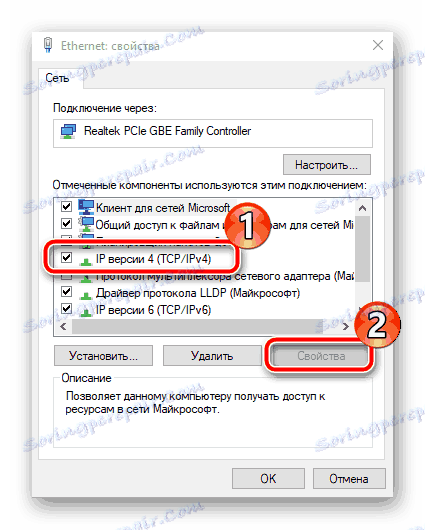
جزئیات بیشتر: تنظیمات شبکه ویندوز 7
تنظیم ASUS RT-N12 روتر
همانطور که در بالا ذکر شد، دستگاه از طریق یک رابط وب خاص تنظیم شده است. ظاهر و قابلیت آن بستگی به سیستم عامل نصب شده دارد. اگر با این واقعیت که منو شما متفاوت از آنچه در تصاویر در این مقاله دیده می شود، مواجه می شوید، به سادگی آیتم های مشابه را پیدا کنید و آنها را مطابق با دستورالعمل های ما تنظیم کنید. صرف نظر از نسخه رابط وب، ورود به سیستم یکسان است:
- یک مرورگر وب را باز کرده و
192.168.1.1در نوار آدرس تایپ کنید، سپس با فشار دادن Enter ، این مسیر را دنبال کنید . - یک فرم برای ورود به منو خواهید دید دو خط با ورود به سیستم و رمز عبور را پر کنید، مشخص کنید که
adminدر هر دو. - شما می توانید بلافاصله به دسته "Network Map" بروید ، یکی از انواع اتصال را انتخاب کنید و به تنظیمات سریع آن ادامه دهید. یک پنجره اضافی باز می شود که در آن شما باید پارامترهای مناسب را تنظیم کنید. دستورالعمل های آن به مقابله با همه چیز کمک می کند و برای اطلاعات در مورد نوع اتصال به اینترنت، مستنداتی را که هنگام قرارداد با ارائه دهنده دریافت کردید، مراجعه کنید.
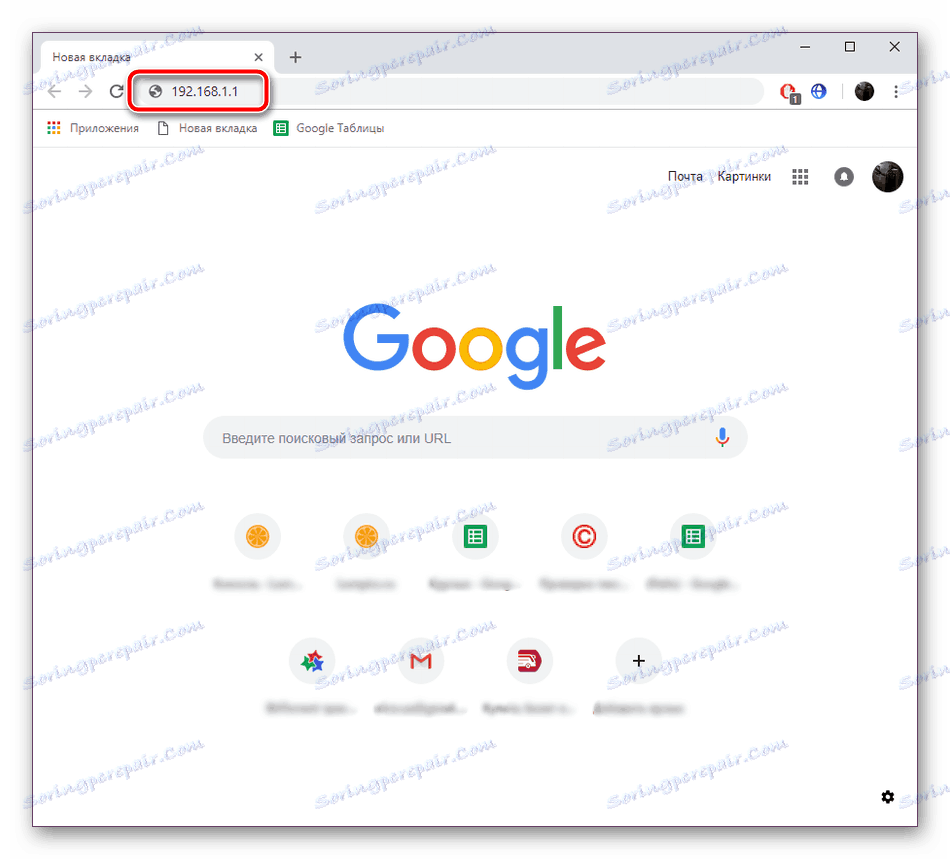

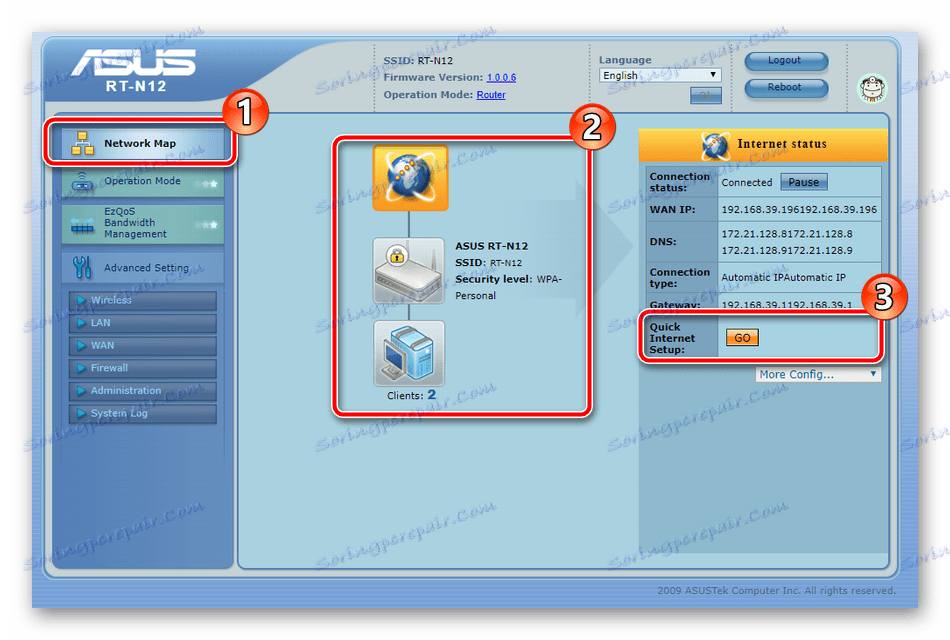
راه اندازی با استفاده از جادوگر ساخته شده است به دور از همه مناسب برای همه کاربران، بنابراین ما تصمیم گرفتیم در پارامترهای تنظیم دستی بایستیم و همه چیز را به ترتیب در جزئیات دقیق قرار دهیم.
تنظیم دستی
مزیت تنظیم دستی روتر در سریعترین زمان این است که این گزینه به شما امکان می دهد پیکربندی مناسب را با تنظیم پارامترهای اضافی که اغلب برای کاربران عادی مفید است ایجاد کنید. ما روند ویرایش را با یک اتصال WAN شروع خواهیم کرد:
- در بخش تنظیمات پیشرفته، بخش WAN را انتخاب کنید. در آن، ابتدا باید نوع اتصال را تعیین کنید، زیرا اشکالزدایی بیشتر به آن بستگی دارد. برای پیدا کردن ارتباطی که توصیه می کنید از آن استفاده کنید، به مستندات رسمی ارائه شده از ارائه دهنده مراجعه کنید. در صورتی که سرویس IPTV را متصل کرده اید، مطمئن شوید که پورت مشخص شده که جعبه تنظیم آن متصل است. تنظیم DNS و IP را به صورت خودکار با قرار دادن نشانگر "بله" در مقابل "دریافت WAN IP به صورت خودکار" و "اتصال به سرور DNS به صورت خودکار" گزینه های .
- به پایین پایین صفحه بروید و بخش هایی را پیدا کنید که اطلاعات حساب کاربری اینترنت آن پر شده است. داده ها مطابق با آنچه که در قرارداد مشخص شده است وارد می شوند. پس از اتمام روش، بر روی «اعمال» کلیک کنید ، تغییرات را ذخیره کنید.
- مطلوب است که "سرور مجازی" را علامت بزنند. این پورت ها را باز نمی کند. رابط وب فهرستی از بازی ها و سرویس های شناخته شده است، بنابراین ممکن است خود را از ورود به صورت دستی وارد کنید. اطلاعات بیشتر در مورد فرایند حمل و نقل پورت در مقاله دیگر ما در لینک زیر.
- آخرین برگه بخش "WAN" "DDNS" (DNS پویا) نامیده می شود. فعال سازی چنین خدماتی از طریق ارائه دهنده شما انجام می شود، برای ورود به سیستم و رمز عبور برای مجوز، و سپس آنها را در منوی مناسب مشخص کنید. پس از اتمام ورود، به یاد داشته باشید که تغییرات را اعمال کنید.
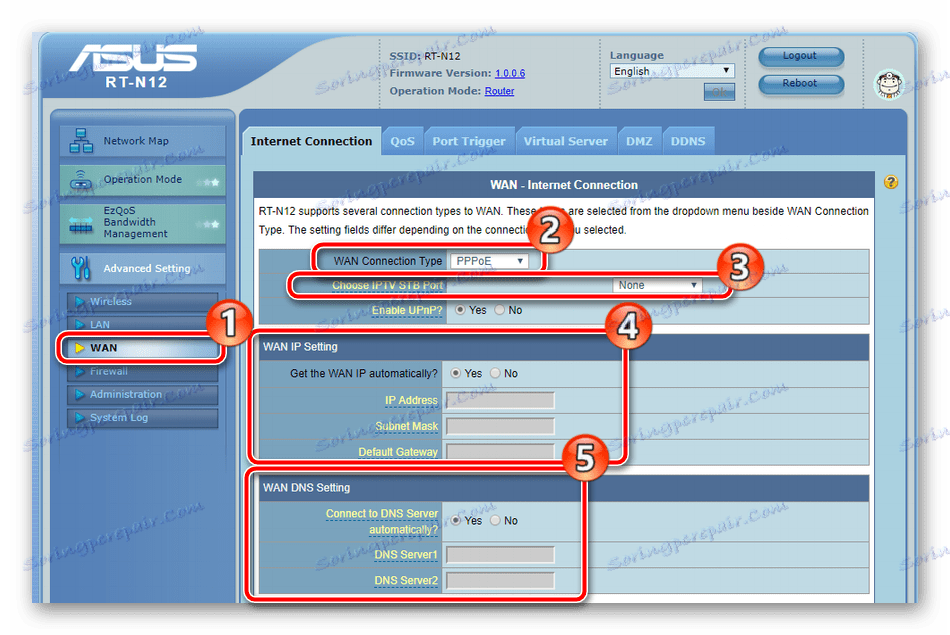
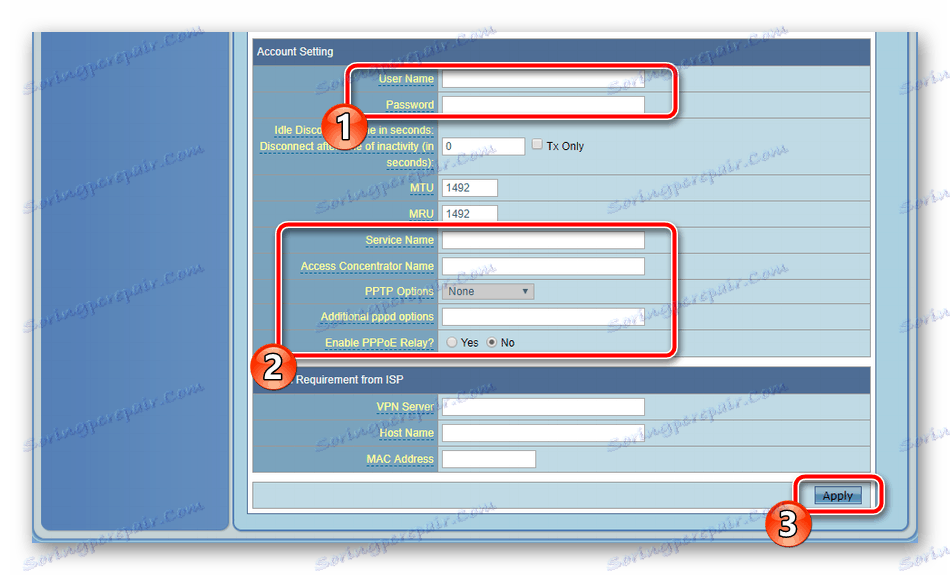
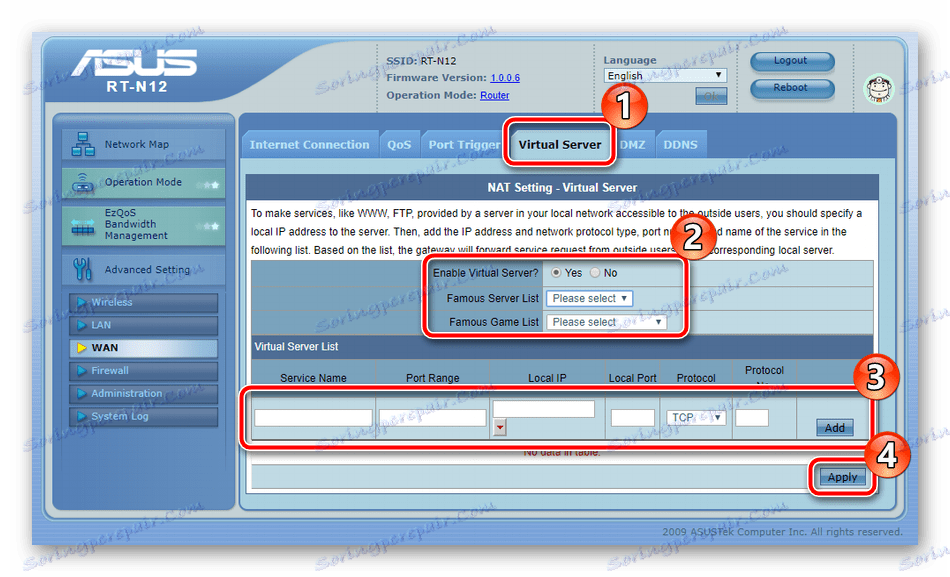
همچنین ببینید: پورت های روتر را باز می کنیم
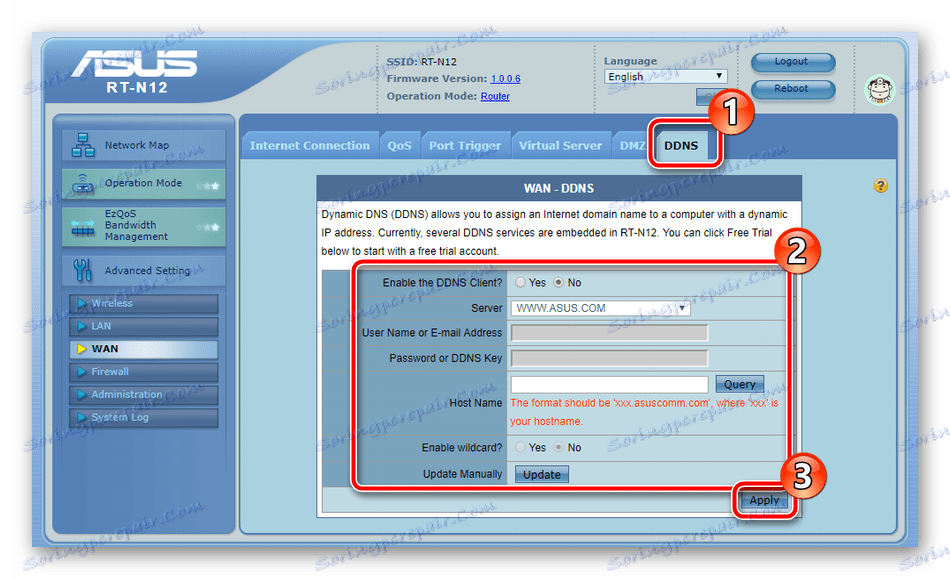
اکنون که با یک اتصال WAN به پایان رسیدیم، می توانیم به ایجاد یک نقطه بی سیم برویم. این دستگاه ها اجازه می دهد تا از Wi-Fi به روتر شما متصل شوند. راه اندازی شبکه بی سیم به شرح زیر است:
- به بخش «بی سیم» بروید و مطمئن شوید که در «عمومی» هستید . در اینجا، نام نقطه خود را در خط "SSID" تنظیم کنید . با استفاده از آن، در فهرست اتصالات موجود نمایش داده می شود. بعد گزینه حفاظت را انتخاب کنید. بهترین پروتکل WPA یا WPA2 است، که در آن اتصال با وارد کردن یک کلید امنیتی ایجاد می شود که در این منو نیز تغییر می کند.
- در برگه "WPS" این تابع پیکربندی شده است. در اینجا می توانید آن را خاموش کنید یا آن را فعال کنید، تنظیمات را تغییر دهید تا کد PIN را تغییر دهید، یا احراز هویت سریع دستگاه مورد نیاز خود را انجام دهید. اگر علاقه مند به یادگیری اطلاعات بیشتر در مورد ابزار WPS هستید، به مطالب دیگر ما در لینک زیر مراجعه کنید.
- شما می توانید اتصالات را به شبکه خود فیلتر کنید. این کار با مشخص کردن آدرس MAC انجام می شود. در منوی مناسب، فیلتر را فعال کنید و یک لیست از آدرس هایی را که قانون اخطار آن اعمال می شود اضافه کنید.
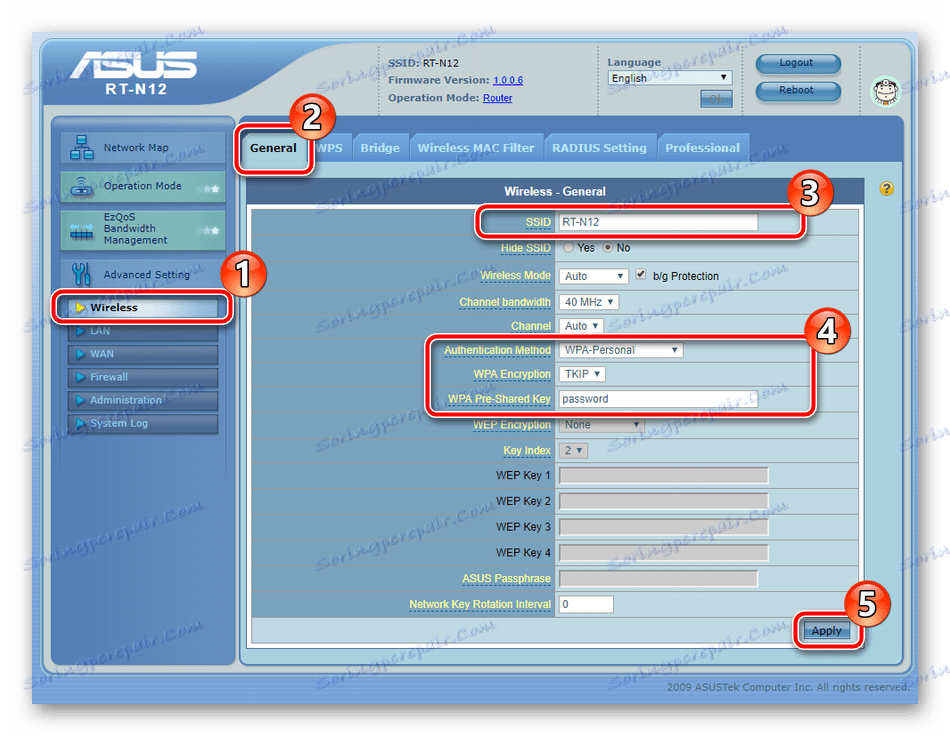
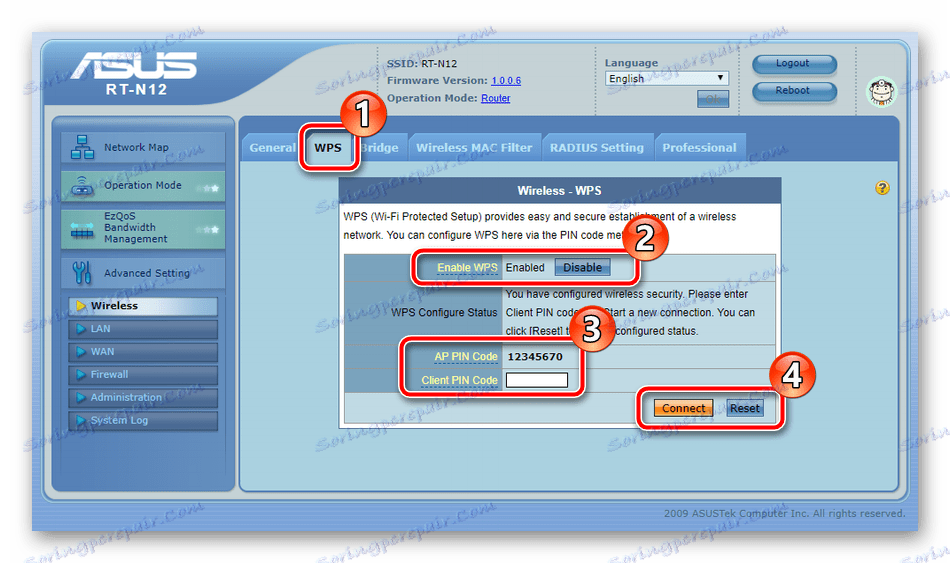
جزئیات بیشتر: WPS روی یک روتر چیست و چرا؟
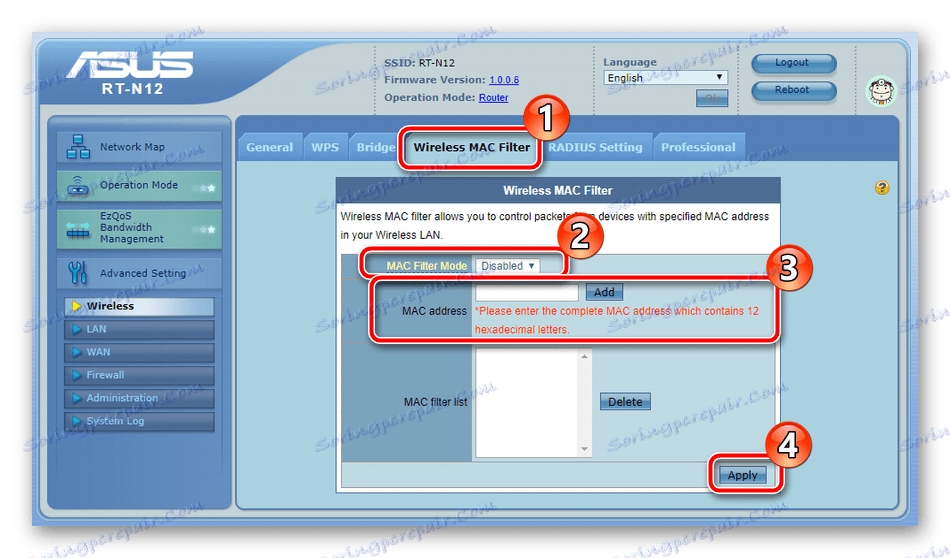
آخرین مورد در پیکربندی اولیه، رابط شبکه خواهد بود. ویرایش پارامترهای آن به شرح زیر است:
- به بخش "LAN" بروید و برگه "LAN IP" را انتخاب کنید. در اینجا می توانید آدرس IP و ماسک شبکه کامپیوتر خود را تغییر دهید. لازم است چنین پروسه ای را در موارد نادر انجام دهید، اما اکنون می دانید که پیکربندی IP شبکه مشخص شده است.
- بعد، برگه "DHCP Server" را یادداشت کنید. DHCP به شما اجازه می دهد به طور خودکار داده های خاصی را در شبکه محلی خود دریافت کنید. لازم نیست تنظیمات خود را تغییر دهید، تنها لازم است مطمئن شوید که این ابزار فعال است، یعنی نشانه "Yes" باید در مقابل "فعال کردن سرور DHCP" باشد.
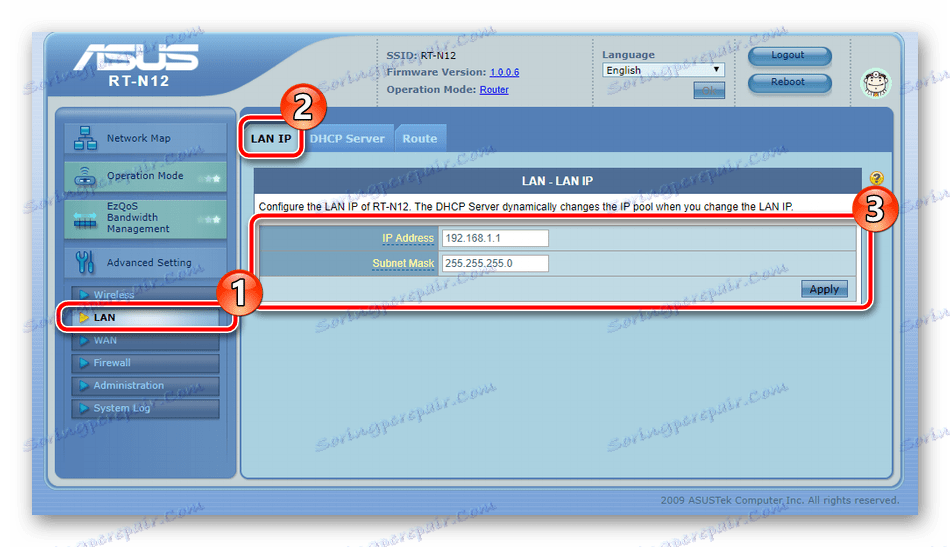
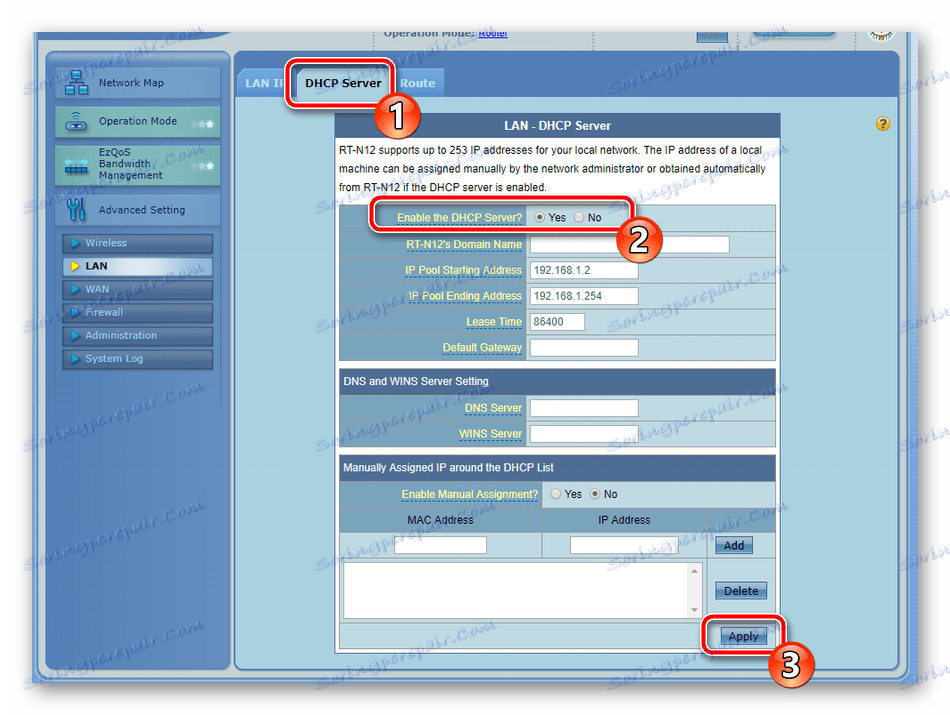
من می خواهم توجه شما را به بخش «مدیریت پهنای باند EzQoS» جلب کنم . این شامل چهار نوع مختلف برنامه است. با کلیک بر روی یکی از آنها، شما آن را به دولت فعال، دادن اولویت است. به عنوان مثال، آیتم را با ویدیو و موسیقی فعال کرده اید، به این معنی که این نوع برنامه سرعت بیشتری نسبت به بقیه دریافت می کند.
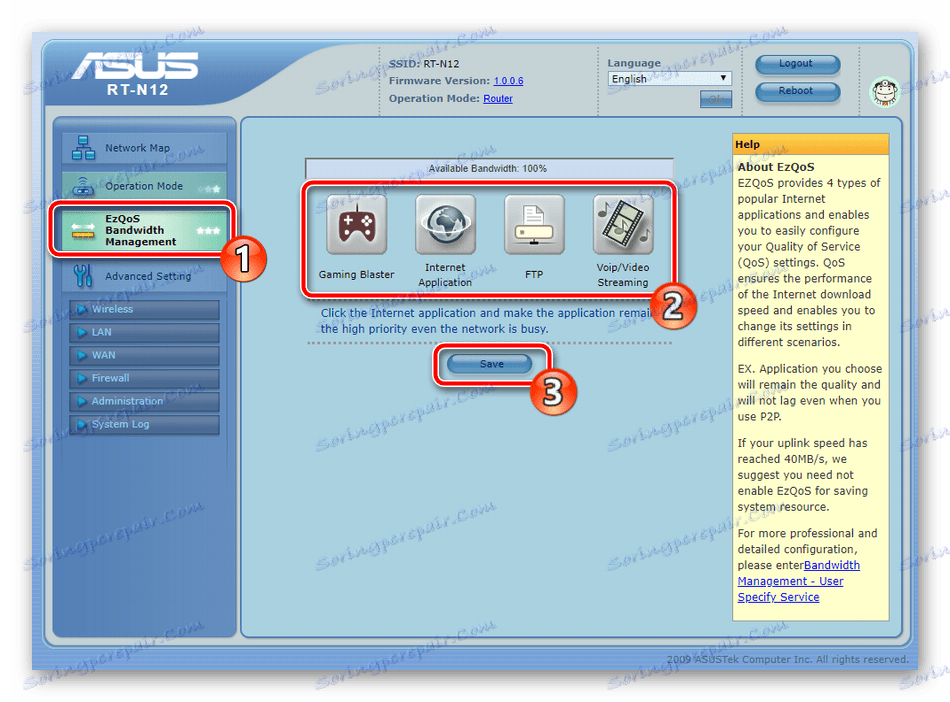
در رده "حالت عملیات" یکی از حالت های عملکرد روتر را انتخاب کنید. آنها کمی متفاوت هستند و برای مقاصد مختلف طراحی شده اند. از طریق زبانه ها حرکت کنید و توضیحات مفصلی از هر حالت را بخوانید و سپس مناسب ترین گزینه را انتخاب کنید.
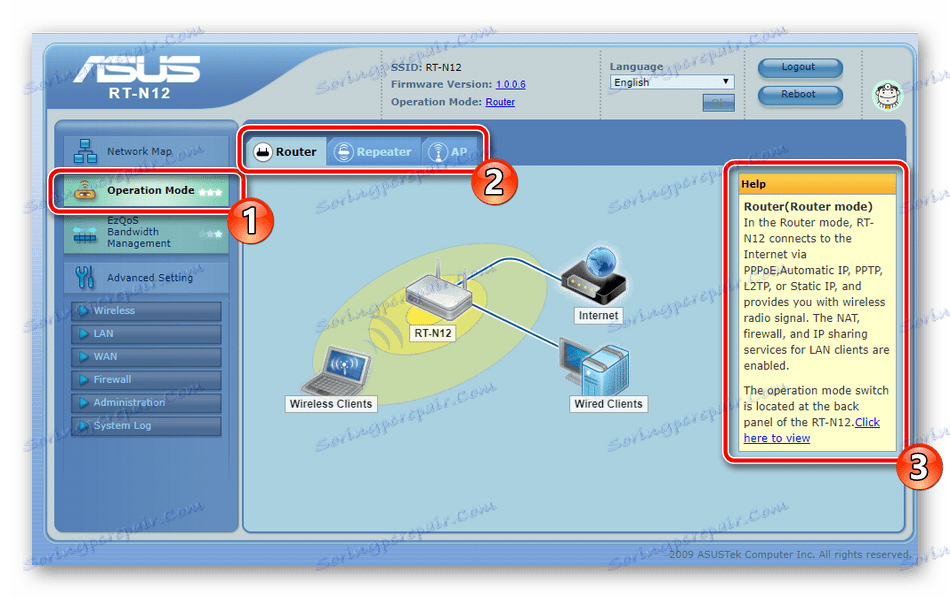
این جایی است که پیکربندی پایه به پایان می رسد. شما هم اکنون یک اتصال به اینترنت پایدار را از طریق کابل شبکه یا Wi-Fi دارید. بعد ما در مورد چگونگی ایمن شبکه خود صحبت خواهیم کرد.
تنظیمات امنیتی
ما در مورد تمام سیاست های امنیتی متمرکز نخواهیم شد، اما تنها مواردی را که ممکن است به کاربر معمولی مفید باشد را در نظر بگیریم. من می خواهم موارد زیر را برجسته کنم:
- به قسمت "فایروال " بروید و تب "General" را در آنجا انتخاب کنید. اطمینان حاصل کنید که فایروال روشن است و تمام نشانگرهای دیگر به ترتیب نشان داده شده در تصویر زیر مشخص شده اند.
- برو به فیلتر URL در اینجا شما می توانید فیلتر کردن را تنها با کلمات کلیدی در لینک ها فعال کنید، بلکه زمان اجرای آن را نیز تنظیم کنید. شما می توانید یک کلمه را به لیست از طریق یک خط خاص اضافه کنید. پس از اتمام عملیات، روی «درخواست» کلیک کنید ، این تغییرات را ذخیره خواهد کرد.
- در بالا، ما در مورد فیلتر MAC برای یک نقطه Wi-Fi صحبت کردیم، با این حال هنوز یک ابزار جهانی وجود دارد. با آن، دسترسی به شبکه شما محدود به آن دستگاه ها می شود، MAC-آدرس هایی که به لیست اضافه می شوند.
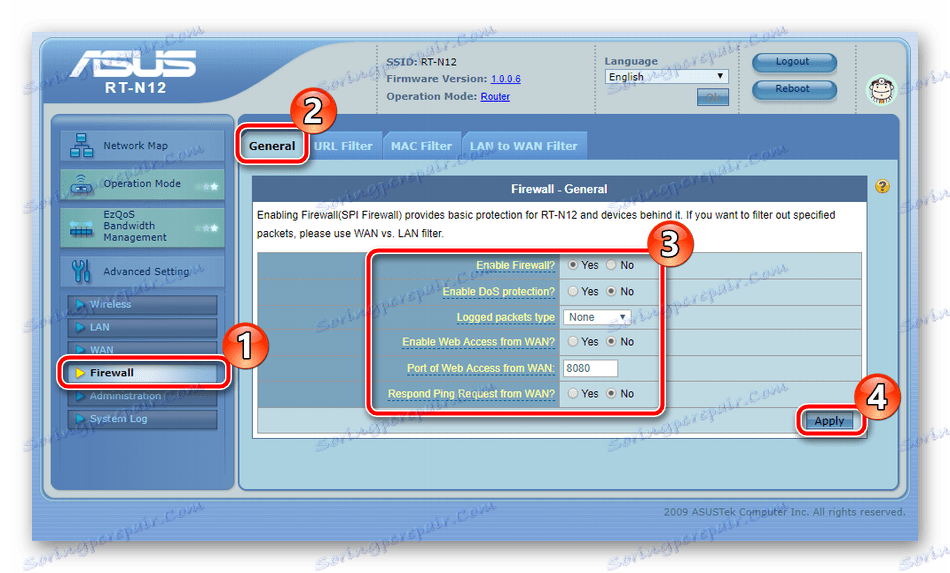
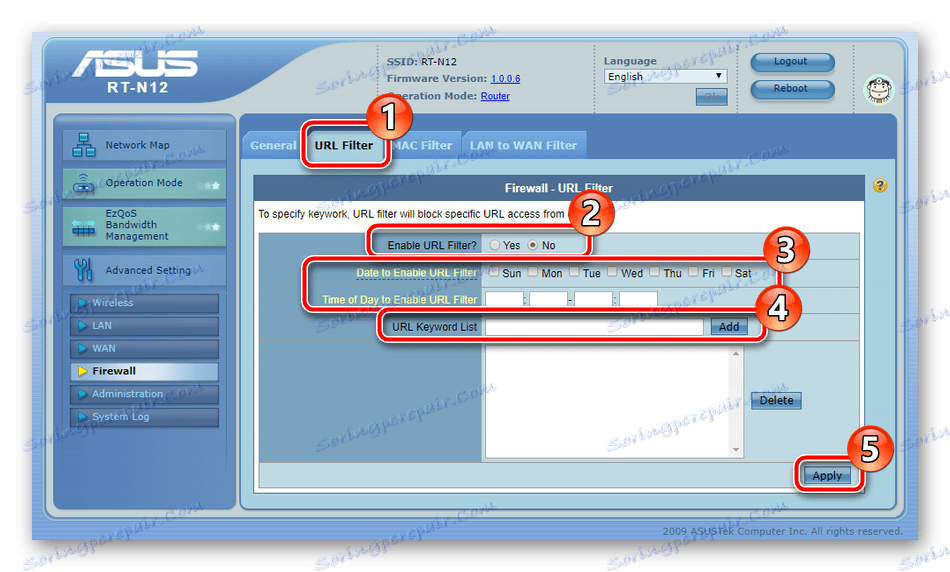
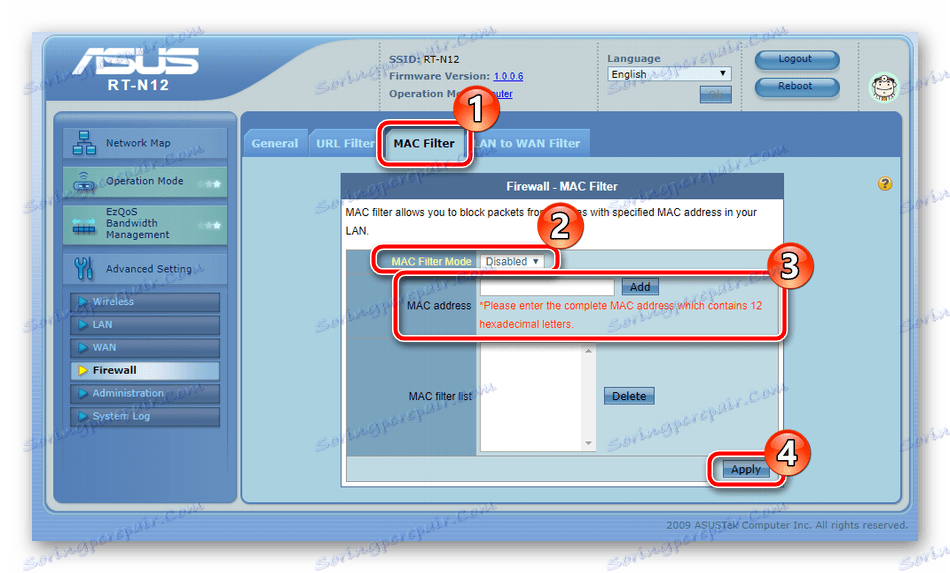
راه اندازی کامل
مرحله نهایی در پیکربندی روتر ASUS RT-N12 در حال ویرایش پارامترهای مدیریت است. ابتدا به قسمت «Administration» بروید ، در صورتی که در تب "System" ، شما می توانید رمز عبور را برای ورود به رابط وب تغییر دهید. علاوه بر این مهم است که زمان و تاریخ صحیح تعیین شود تا برنامه قوانین ایمنی به درستی کار کند.
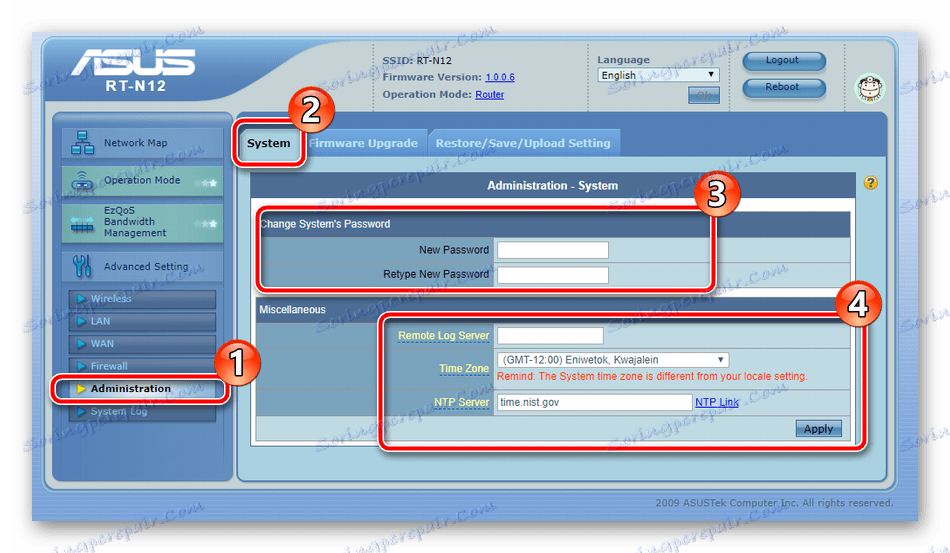
سپس "Restore / Save / Upload Setting" را باز کنید . در اینجا می توانید پیکربندی را ذخیره و تنظیمات استاندارد را بازیابی کنید.

پس از اتمام کل عملیات، بر روی دکمه "Reboot" در قسمت بالا سمت راست منو کلیک کنید تا دستگاه را راه اندازی مجدد کنید، سپس همه تغییرات اعمال خواهد شد.
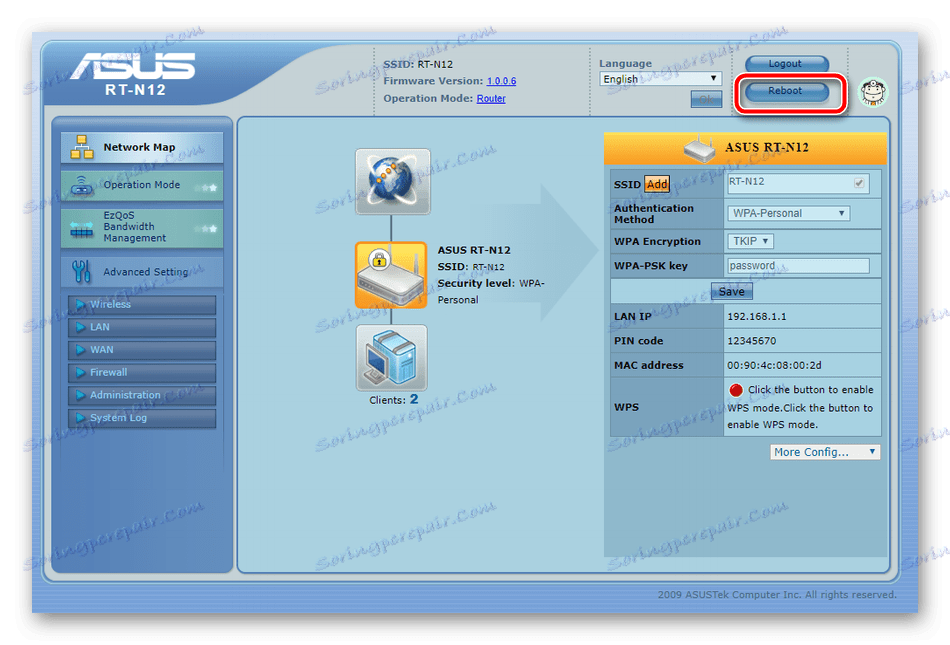
همانطور که می بینید، در تنظیم عملیات روتر ASUS RT-N12 هیچ مشکلی وجود ندارد. مهم است که پارامترها را مطابق دستورالعمل ها و اسناد ارائه شده از ارائه دهنده خدمات اینترنتی تنظیم کنید و همچنین مراقب باشید.